花1分钟用Word手动绘制流程图,看完我学会了
关注职场办公,分享实用干货,洞察科技资讯!大家好,这里是职场科技范~
工作中,有时候需要我们绘制流程图,难倒了不少朋友,今天就来教大家花1分钟时间,用Word手动绘制流程图,看完我学会了。
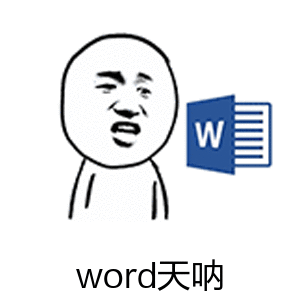
①首先我们打开Word,依次点击【插入】--【形状】--【新建画布】,下面所有的流程步骤,将在这个画布上面进行绘制。
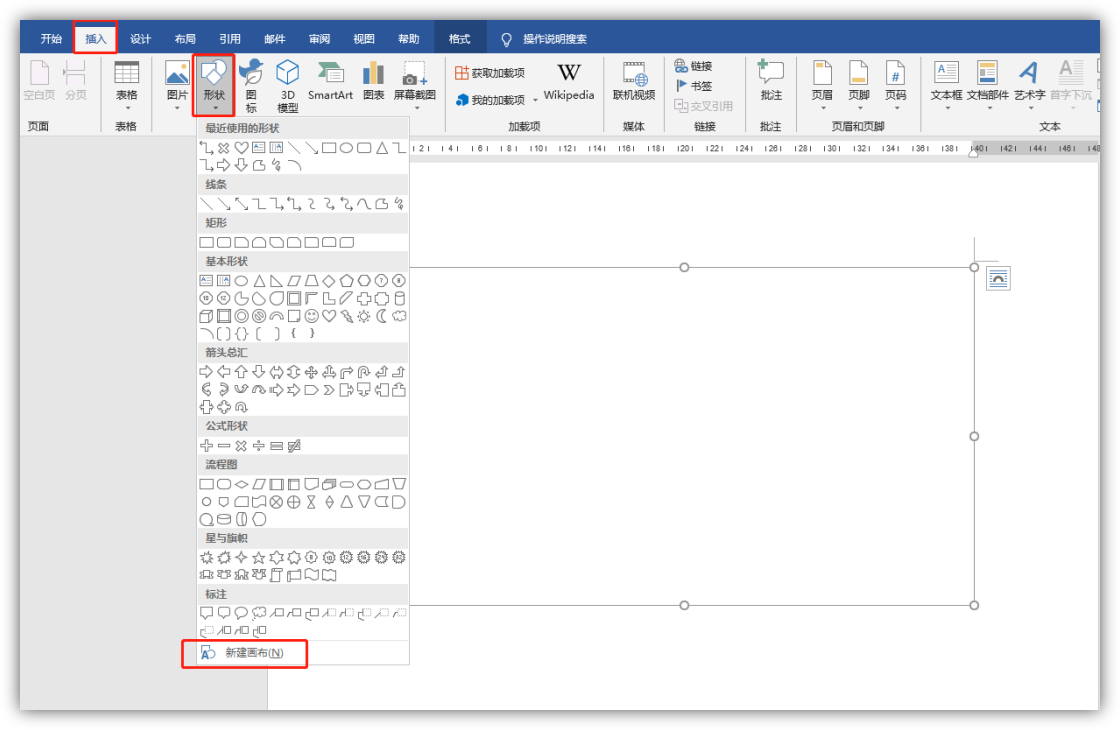
②然后依次点击【插入】--【形状】--【矩形】,这里我们插入一个矩形 ,按住【Ctrl】键不放,复制多个相同的矩形。
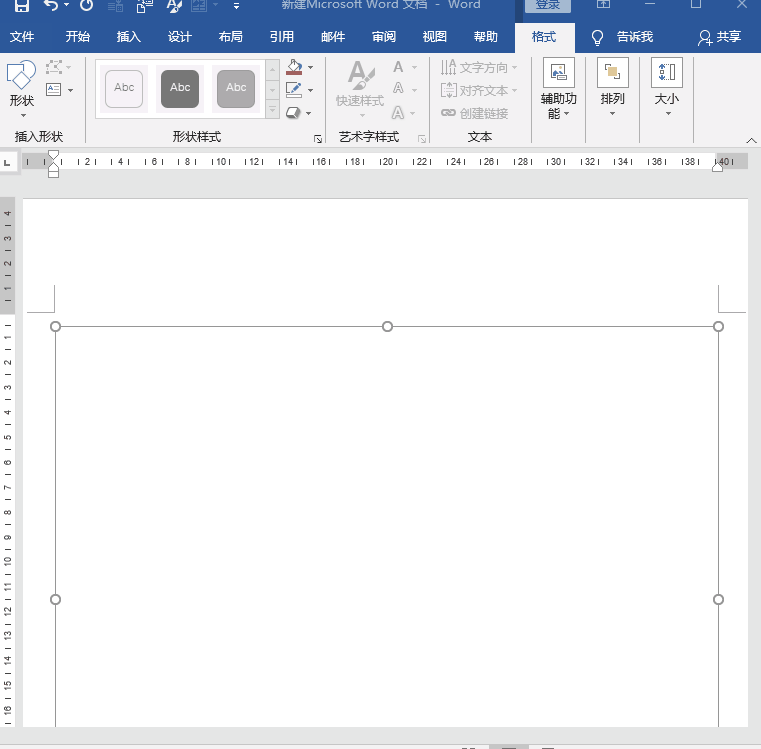
③画布里的矩形可以随意移动、放大缩小比例,脑海中产生一个流程,按照这个进行构思、排版,这是排序后的样子:
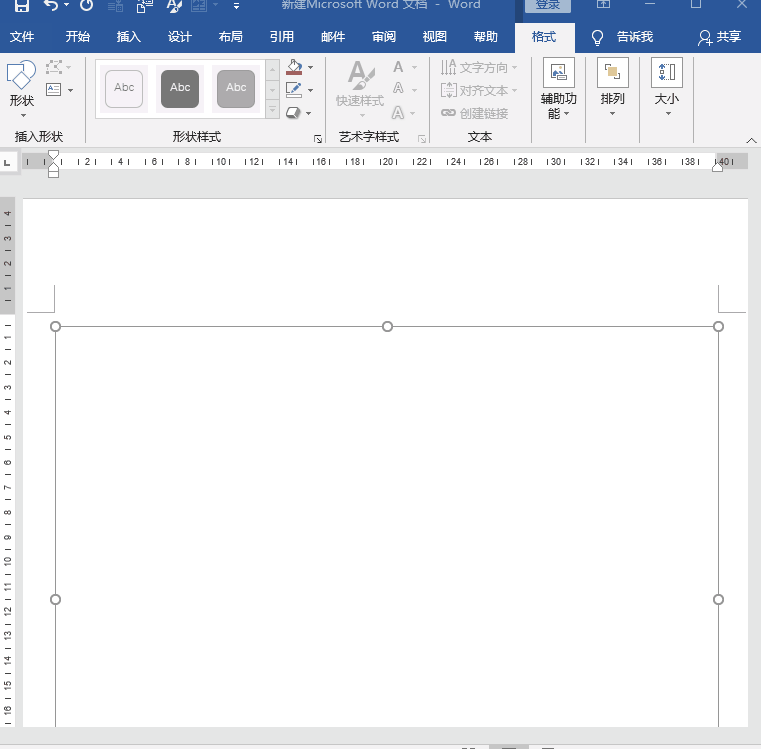
④接下来我们开始对矩形进行线条连接,依次点击【插入】--【形状】--【肘形双箭头】,根据光标绘制连接线。
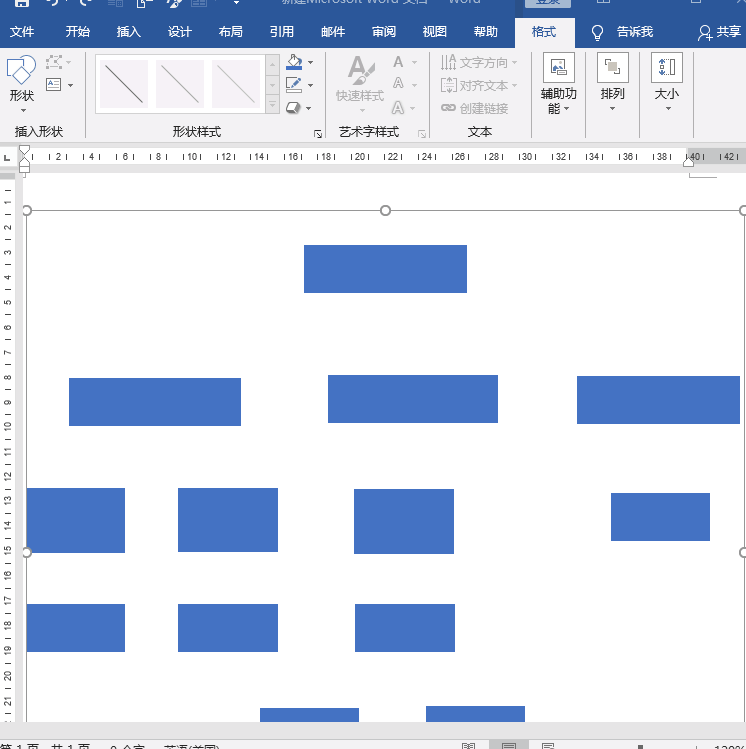
⑤线条连接完成后,就要开始添加文字了,鼠标点击矩形,就可以在矩形框里输入文本了。
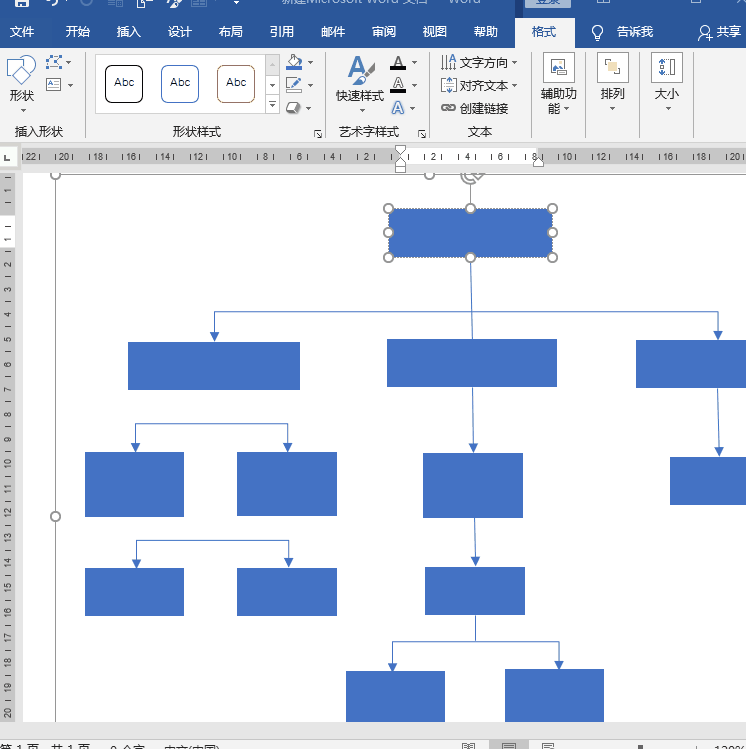
⑥想要更换颜色,按下快捷键【Ctrl+A】全选,依次点击【格式】--【形状样式】--【形状填充】--【形状轮廓】,设置喜欢的颜色。
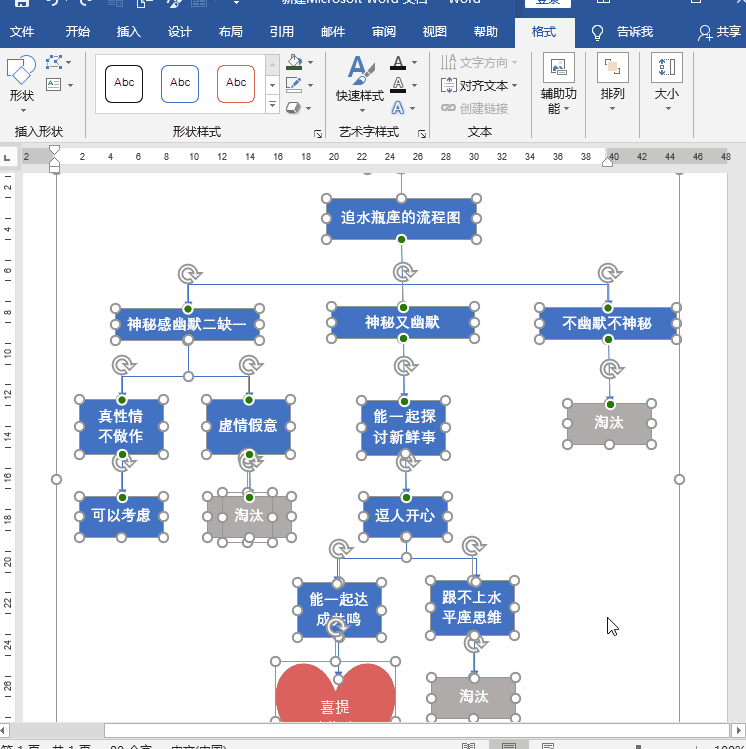
⑦最后再告诉大家一个捷径!进入迅捷画图在线网站,点击【模板】-【流程图】,这里面拥有各行各类的流程图模板,可以直接修改套用。
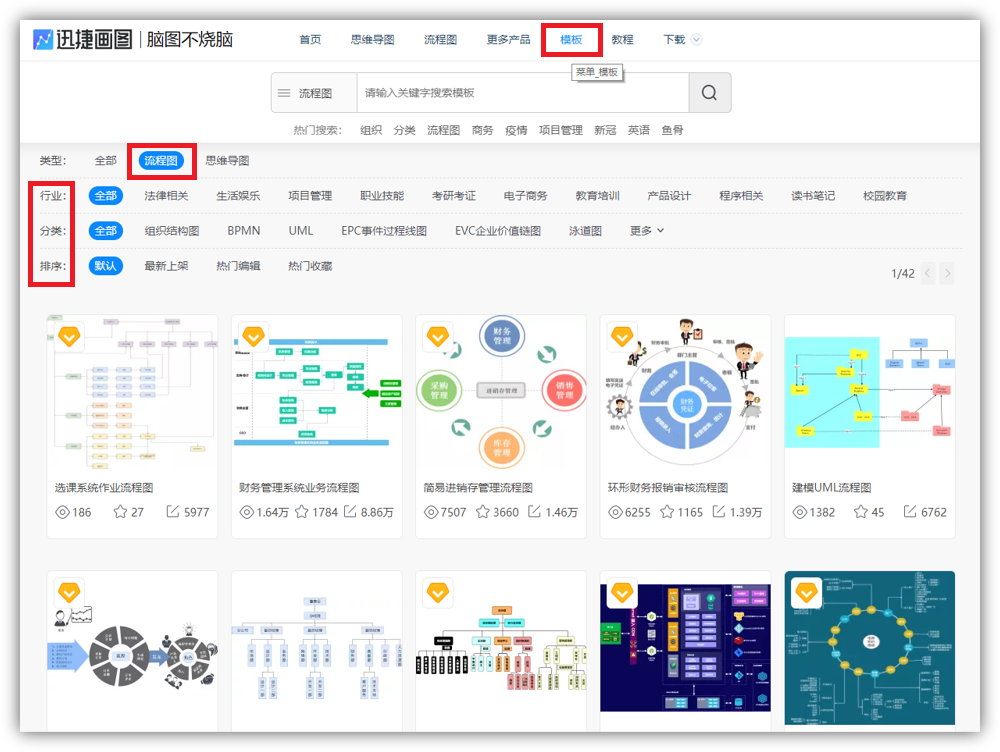
预览几套精制模板:
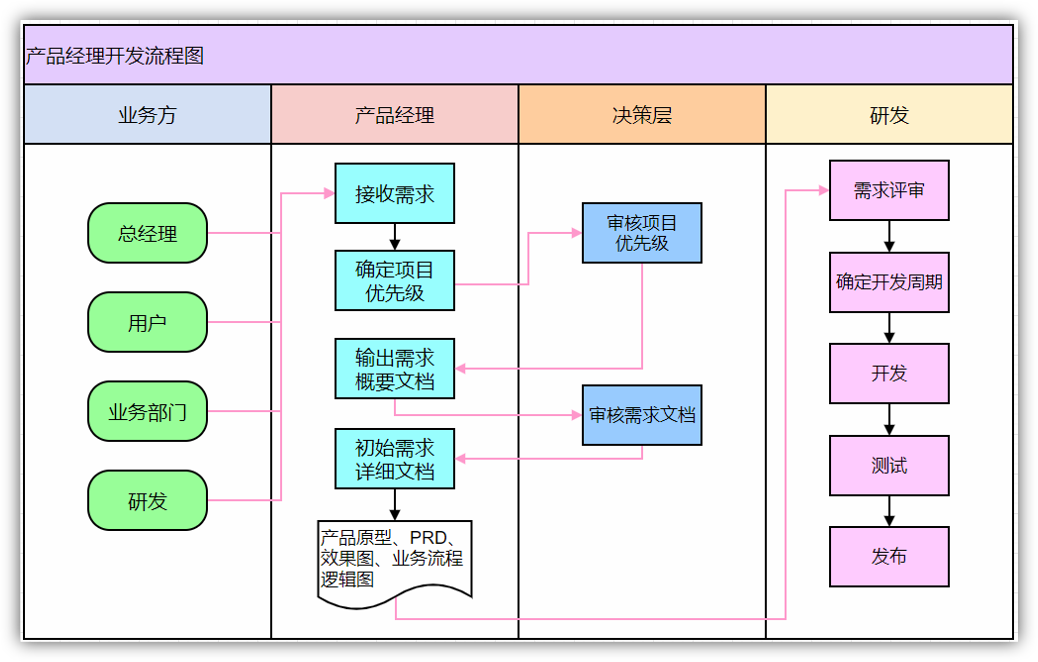
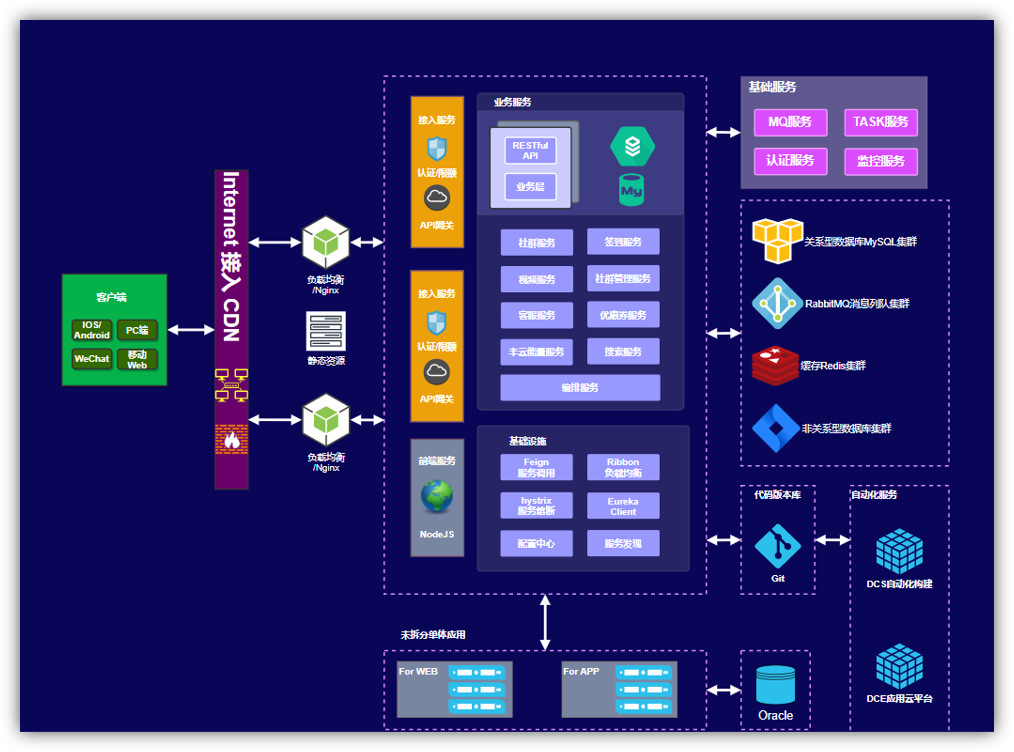
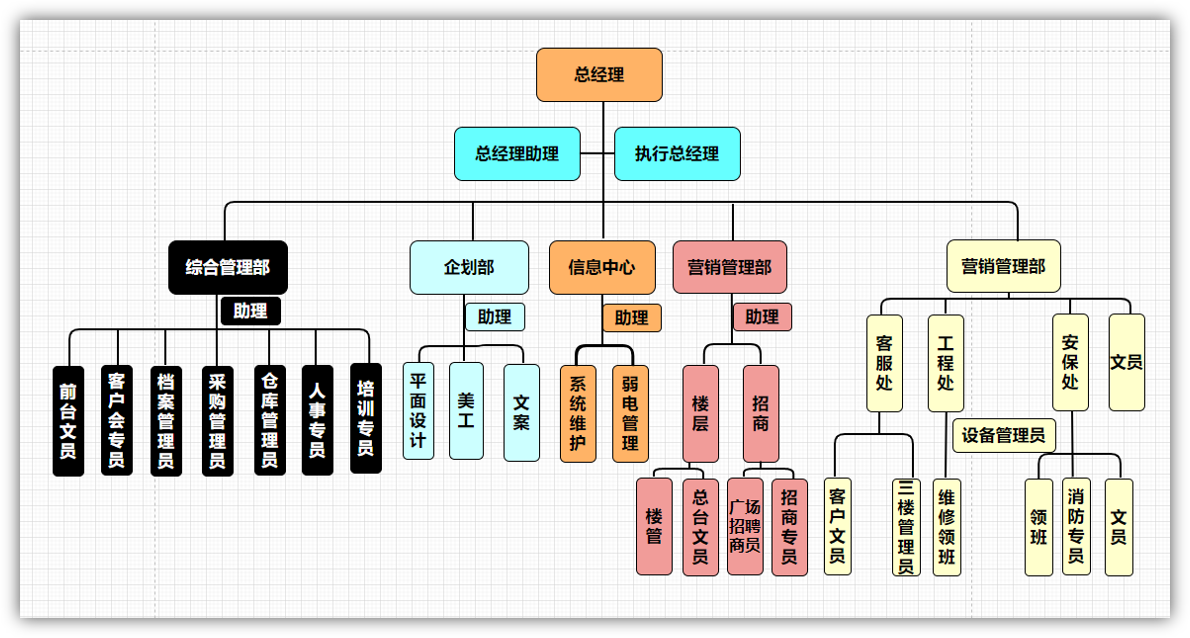
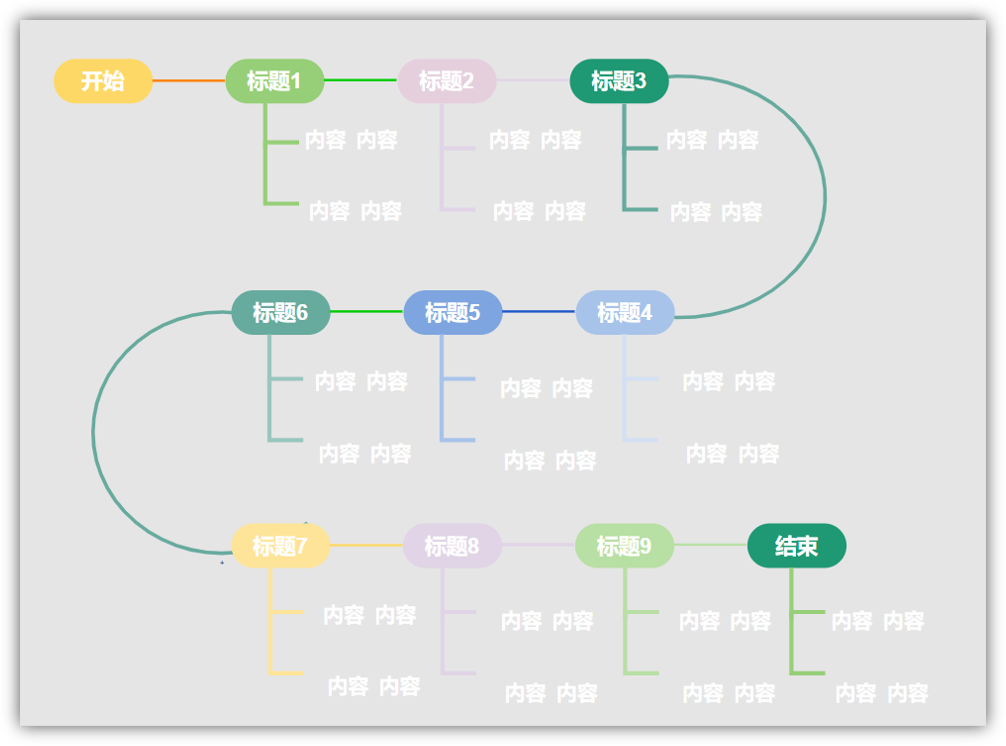
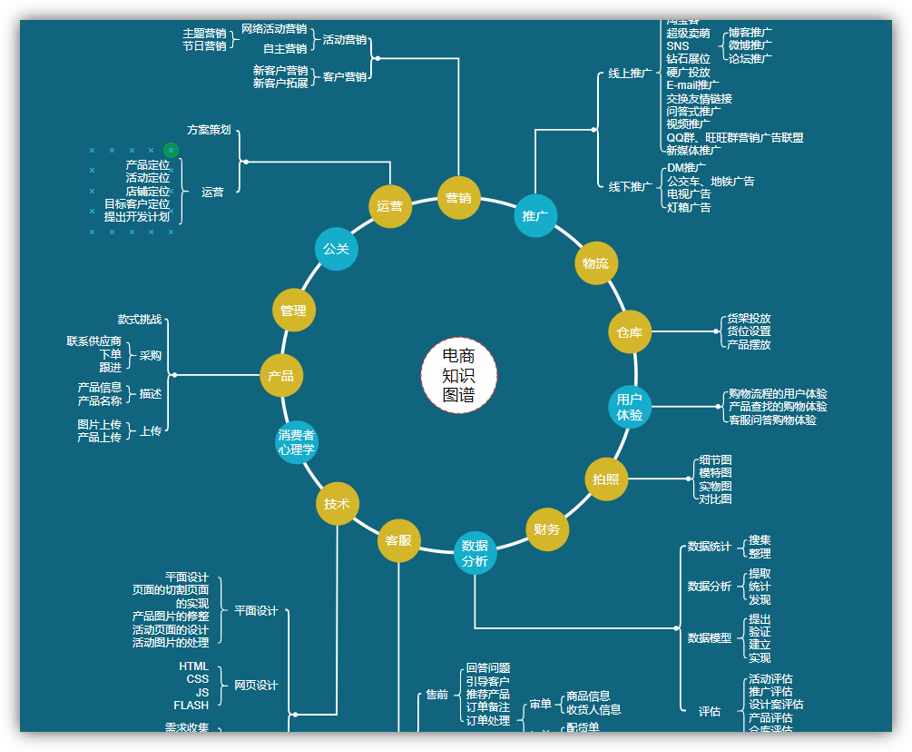
以上就是用Word制作流程图的方法,是不是很简单呢?快去试一试吧。
上一篇:8个大神都在用的Word实用小技巧,学会后高效玩转Word
栏 目:office激活
本文地址:https://www.fushidao.cc/wangzhanyunying/5249.html
您可能感兴趣的文章
- 07-23office2007激活码,手把手教你office2007激活密钥
- 07-23office2007激活密钥免费激活方法介绍
- 07-23office2007产品激活密钥最新分享
- 07-23激活office2007密钥大全
- 07-23office2007永久激活密钥,office2007密钥大全分享
- 07-232007office密钥,高手教你office2007怎么免费激活密钥注册码
- 07-23office2007激活密钥大全,office2007激活密钥方法亲测
- 07-23office2007密钥,Word2007密钥,Excel2007密钥永久激活
- 07-16全新office2019激活密钥,2025分享给大家,建议收藏
- 07-16office 2019简体中文32位/64位免费激活版下载


阅读排行
- 1office2007激活码,手把手教你office2007激活密钥
- 2office2007激活密钥免费激活方法介绍
- 3office2007产品激活密钥最新分享
- 4激活office2007密钥大全
- 5office2007永久激活密钥,office2007密钥大全分享
- 62007office密钥,高手教你office2007怎么免费激活密钥注册码
- 7office2007激活密钥大全,office2007激活密钥方法亲测
- 8office2007密钥,Word2007密钥,Excel2007密钥永久激活
- 9全新office2019激活密钥,2025分享给大家,建议收藏
- 10office 2019简体中文32位/64位免费激活版下载
推荐教程
- 11-30正版office2021永久激活密钥
- 11-25怎么激活office2019最新版?office 2019激活秘钥+激活工具推荐
- 11-22office怎么免费永久激活 office产品密钥永久激活码
- 11-25office2010 产品密钥 永久密钥最新分享
- 11-22Office2016激活密钥专业增强版(神Key)Office2016永久激活密钥[202
- 11-30全新 Office 2013 激活密钥 Office 2013 激活工具推荐
- 11-25正版 office 产品密钥 office 密钥 office2019 永久激活
- 11-22office2020破解版(附永久密钥) 免费完整版
- 07-012025最新office2010永久激活码免费分享,附office 2010激活工具
- 11-302023 全新 office 2010 标准版/专业版密钥






